Tí, ktorí čítajú články na dennej báze alebo používajú Safari na používanie sociálnych médií, môžu zistiť, že zdieľajú webové odkazy so svojimi priateľmi a rodinou oveľa viac, než by to ocenili ich blízki. Používatelia iOS už veky znášajú posielanie jednotlivých odkazov cez správy, čo môže trvať podstatne dlhšie, než by si človek prial. Väčšina používateľov možno ani netušila, že v skutočnosti môžu zdieľať viacero odkazov Safari naraz, ako Apple nikdy to neoznámili a blogy to naozaj nevnímali ako najnovšie správy, pretože nejde o nič výnimočné vlastnosť. Všetci však vieme, že tieto malé zmeny v kvalite života môžu drasticky zmeniť zážitok zo systému iOS. Ak hľadáte spôsob, ako zdieľať skupiny kariet Safari naraz, prečítajte si, ako na to.
Súvisiace čítanie:
- Ako nastaviť obľúbené položky v skupinách kariet v Safari na iOS 16
- Ako blokovať kontextové okná „Otvoriť v aplikácii“ v prehliadači Safari
- 3 tipy, ako prestať náhodne stláčať tlačidlo bodky v Safari
- Ako zdieľať rozšírenia Safari na Mac, iPhone a iPad
Ako zdieľať skupiny kariet Safari súčasne
Proces zdieľania skupín kariet Safari naraz je relatívne podobný vo všetkých zariadeniach so systémom iOS. Ako na to nájdete nižšie.
Na iPhone
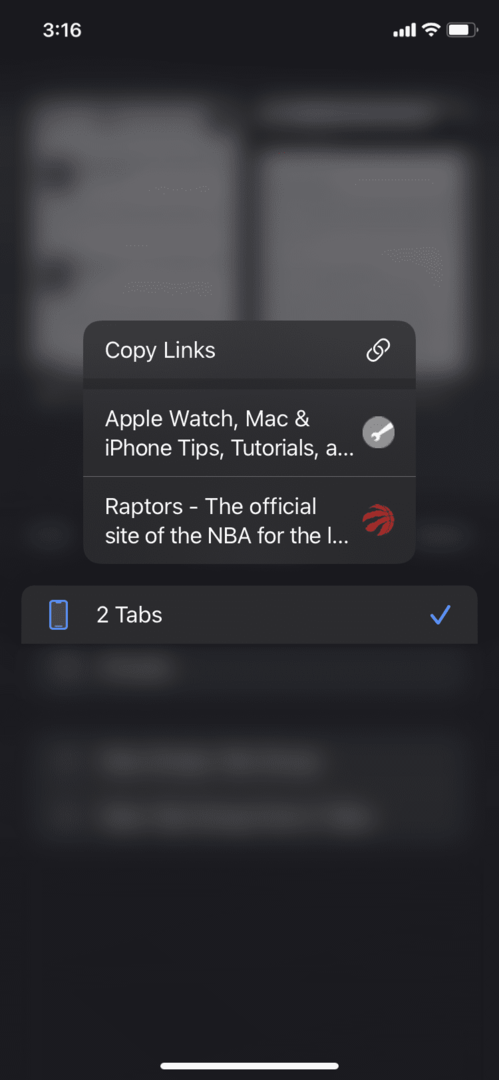
Na zdieľanie skupín kariet Safari na vašom iPhone budete potrebovať iOS 15 alebo novší. Tu je podrobný sprievodca pre používateľov iPhone.
- Otvorte Safari a otvorte všetky karty, ktoré chcete skopírovať.
- Klepnite na dvojitý obdĺžnik v pravom dolnom rohu obrazovky, známej aj ako obrazovka s kartami Safari, ktorá vám ukáže všetky vaše otvorené karty.
- Klepnite na rozbaľovacie tlačidlo vedľa Karty, vedľa ktorého bude číslo v závislosti od toho, koľko kariet máte otvorených.
- Dlho stlačte tlačidlo kariet (prvá možnosť vyššie Súkromné) a zobrazí sa zoznam kariet, ktoré máte otvorené, a možnosť skopírovať ich odkazy.
- Budete môcť zdieľať skupiny kariet Safari, pretože odkazy boli skopírované do vašej schránky!
Na iPade
Proces zdieľania skupín kariet Safari je relatívne na vašom iPade ako na vašom iPhone. Budete tiež potrebovať iPadOS 15 alebo novší, aby to fungovalo. – Tu je návod, ktorým by ste sa mali riadiť, ak ste zvedaví ako na to.
- Otvorte Safari a karty, ktoré chcete skopírovať.
- Namiesto dvojitého obdĺžnika ako na vašom iPhone, narazte na obdĺžnik Zobraziť bočný panel ikonu v ľavom hornom rohu.
- Na bočnom paneli dlho podržte tlačidlo Karty (nad Súkromné).
- Po zobrazení výzvy stlačte tlačidlo kopírovania odkazov.
- iOS potom skopíruje odkazy do vašej schránky, ktoré môžete prilepiť podľa vlastného uváženia.
V systéme macOS
Ak chcete na svojom Macu zdieľať skupiny kariet Safari, budete potrebovať Safari 15 a macOS Monterey alebo novší. Počítač môžete jednoducho aktualizovať tak, že prejdete do Predvoľby systému > Aktualizácia softvéru. Keď máte Safari 15, postupujte podľa týchto pokynov.
- Otvorte Safari a karty, ktoré chcete zdieľať.
- Klikni na Zobraziť bočný panel v ľavom hornom rohu obrazovky Safari.
- Kliknite pravým tlačidlom myši na Karty tlačidlo.
- Kliknite na kopírovať odkazy.
- Zdieľajte ako chcete!
Ďalšie triky iOS Safari
Ak vás učenie, ako zdieľať skupiny kariet Safari, zaujalo, tu sú tri ďalšie tipy a triky Safari, ktoré sa môžete naučiť.
Zmeňte umiestnenie panela s adresou
Spoločnosť Apple zmenila panel s adresou vyhľadávania Safari na spodok, čo dostalo širokú kritiku. Či už ste to milovali alebo nenávideli, skutočnosť, že spoločnosť Apple vynútila zmenu tak hlboko zakorenenú v každodennom živote ľudí, vyvolala pobúrenie. Odvtedy túto zmenu napravili tým, že vám umožnili zmeniť umiestnenie panela s adresou. Postupujte podľa týchto krokov.
- Otvorte Safari.
- Klepnite na tlačidlo Text (aA) naľavo od panela s adresou URL.
- Vyberte horný panel s nástrojmi alebo dolný panel s nástrojmi v závislosti od toho, ktorý z nich momentálne máte a čo chcete.
Zmeňte obrázok úvodnej stránky Safari
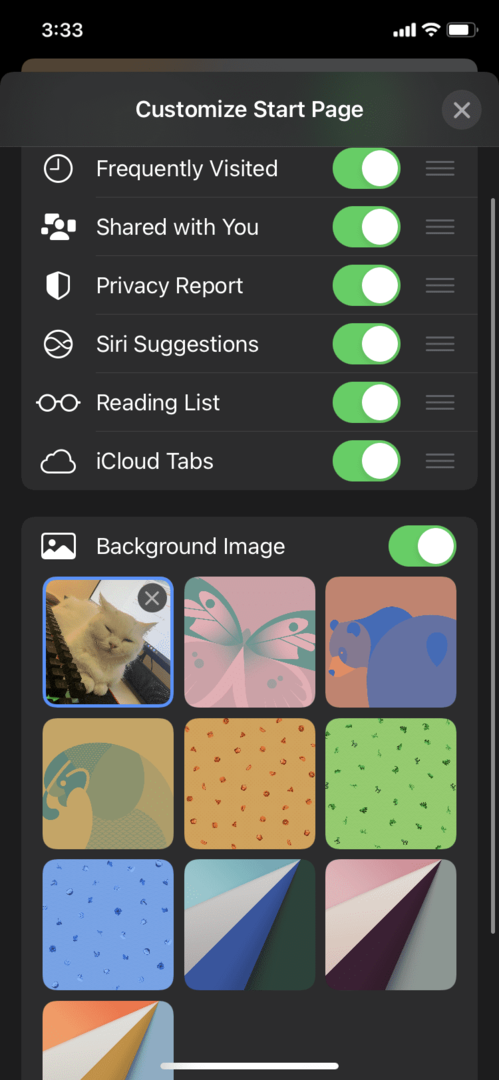
Používatelia Apple milujú prispôsobenie svojich telefónov iPhone akýmkoľvek možným spôsobom a len málo ľudí si prispôsobilo úvodné stránky Safari, pretože o tom nevedia. Tu je návod, ako to môžete urobiť.
- Otvorte Safari.
- Klepnite na dvojitý obdĺžnik ikonu v pravom dolnom rohu.
- Stlačte tlačidlo Plus ikonu alebo tlačidlo Nová karta v ľavom dolnom rohu.
- Na úvodnej stránke prejdite nadol, kým sa nezobrazí Upraviť. Klepnite naň.
- Odtiaľ môžete zmeniť obrázky na pozadí na niektoré, ktoré navrhuje spoločnosť Apple, alebo na niečo vo svojej knižnici fotografií.
Skryť IP adresu
Apple sa začal viac zameriavať na súkromie a bezpečnosť spotrebiteľov. Oveľa viac ľudí si uvedomuje nebezpečenstvá, ktoré môže ich online prítomnosť priniesť, takže skrytie vašej IP adresy môže byť mimoriadne užitočné, ak chcete skúsiť pridať ďalšiu vrstvu ochrany. Tu je návod, ako to môžete urobiť.
- Otvor tvoj nastavenie aplikácie.
- Prejdite na Safari > Skryť IP adresu.
- Ak chcete, aby bola vaša IP adresa vždy úplne skrytá, bez ohľadu na situáciu, vyberte možnosť Vyp.